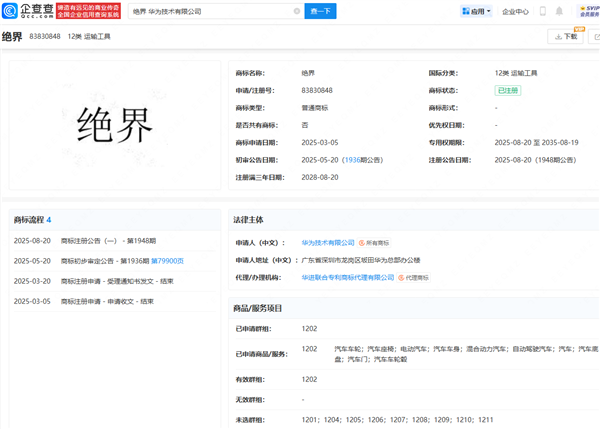笔记本电脑连接投影仪的步骤,笔记本如何接投影仪。小编来告诉你更多相关信息。
笔记本如何接投影仪
今天小编介绍笔记本如何接投影仪和笔记本电脑连接投影仪的步骤方面的讲解,下面来一起了解一下吧。
一般会议演讲,大家都会准备好PPT,可是PPT如何在投影仪大屏上显示,这里就需要了解电脑如何连接投影仪,连好后如何设置参数。今天“老王说投影”和大家一起来简单交流下这个话题,希望对大家有帮助。
以笔记本电脑为例,电脑与投影仪的连线方式一般通过高清线和VGA线两种常见的接线方式连接。先来看看投影仪和笔记本电脑的接口对接图,电脑和投影仪上都有HDMI接口和VGA接口,如下图红圈所示:
一般用HDMI高清接口对接,即将一条HDMI高清线一头接在电脑上,一头接在投影仪上。打开投影仪,选择输入信号源为高清信号,确认,此时,投影仪上会出现无信号字样。OK,接下来,让我们来设置一下电脑,就搞定了。设置方法:点击电脑右键,选择屏幕分辨率,然后进入。
进入之后,电脑出现以下画面,如下图:
点击连接到投影仪,之后出现如下画面,选择复制模式,如下图:
笔记本电脑连接投影仪的步骤,笔记本如何接投影仪。小编来告诉你更多相关信息。
笔记本如何接投影仪
OK,连接完成。
上面说的是HDMI高清线的连接方式,如果换成是VGA连接线,方法和上面的HDMI连接方法一样,只是投影仪信号源选择电脑或者VGA这一选项,其它操作不变。附上VGA和HDMI连接线图片,如下图:
以上就是带来的笔记本如何接投影仪、笔记本电脑连接投影仪的步骤的详细内容了,希望能给您带来帮助!
阅读前请先查看【免责声明】本文内容由互联网用户自发贡献,该文观点仅代表作者本人,本站仅供展示。如发现本站有涉嫌抄袭侵权/违法违规的内容,请发送邮件至 1217266901@qq.com 举报,一经查实,本站将立刻删除。 转载请注明出处:https://jingfakeji.com/tech/41629.html